Интеграция с Angular
Перед прочтением данной документации рекомендуется ознакомиться с базовыми концепциями и паттернами Angular. Для обновления знаний обратитесь к Angular documentation.
DHTMLX Kanban совместим с Angular. Мы подготовили примеры кода по использованию DHTMLX Kanban с Angular. Для получения дополнительной информации обратитесь к соответствующему Example on GitHub.
Создание проекта
Перед началом создания нового проек�та установите Angular CLI и Node.js.
Создайте новый проект my-angular-kanban-app с помощью Angular CLI. Для этого выполните следующую команду:
ng new my-angular-kanban-app
Если вы хотите следовать этому руководству, отключите Server-Side Rendering (SSR) и Static Site Generation (SSG/Prerendering) при создании нового приложения Angular!
Команда выше установит все необходимые инструменты, поэтому дополнительные команды запускать не требуется.
Установка зависимостей
Перейдите в директорию только что созданного приложения:
cd my-angular-kanban-app
Установите зависимости и запустите dev-сервер. Для этого используйте менеджер пакетов yarn:
yarn
yarn start
Приложение будет доступно на localhost (например, http://localhost:3000).
Создание Kanban
Теперь необходимо получить исходный код DHTMLX Kanban. Для начала остановите приложение и установите пакет Kanban.
Шаг 1. Установка пакета
Скачайте trial Kanban package и следуйте инструкциям из файла README. Обратите внимание, что пробная версия Kanban доступна только 30 дней.
Шаг 2. Создание компонента
Теперь нужно создать Angular-компонент, чтобы добавить Kanban с Toolbar в приложение. Создайте папку kanban в директории src/app/, добавьте в неё новый файл и назовите его kanban.component.ts.
Импорт исходных файлов
Откройте файл kanban.component.ts и импортируйте исходные файлы Kanban. Обратите внимание:
- если вы используете PRO-версию и устанавливаете пакет Kanban из локальной папки, импорт будет выглядеть так:
import { Kanban, Toolbar } from 'dhx-kanban-package';
- если вы используете пробную версию Kanban, укажите следующий путь:
import { Kanban, Toolbar } from '@dhx/trial-kanban';
В этом руководстве показано, как настроить trial версию Kanban.
Задание контейнеров и инициализация Kanban с Toolbar
Чтобы отобразить Kanban с Toolbar на странице, нужно задать контейнеры для Kanban и Toolbar, а также инициализировать эти компоненты с помощью соответствующих конструкторов:
import { Kanban, Toolbar } from '@dhx/trial-kanban';
import { Component, ElementRef, OnInit, ViewChild, OnDestroy, ViewEncapsulation} from '@angular/core';
@Component({
encapsulation: ViewEncapsulation.None,
selector: "kanban", // имя шаблона, используемого в файле "app.component.ts" как <kanban />
styleUrls: ["./kanban.component.css"], // подключение css-файла
template: `<div class = "component_container">
<div #toolbar_container></div>
<div #kanban_container class = "widget"></div>
</div>`
})
export class KanbanComponent implements OnInit, OnDestroy {
// инициализация контейнера для Toolbar
@ViewChild("toolbar_container", { static: true }) toolbar_container!: ElementRef;
// инициализация контейнера для Kanban
@ViewChild("kanban_container", { static: true }) kanban_container!: ElementRef;
private _kanban!: Kanban;
private _toolbar!: Toolbar;
ngOnInit() {
// инициализация компонента Kanban
this._kanban = new Kanban(this.kanban_container.nativeElement, {});
// инициализация компонента Toolbar
this._toolbar = new Toolbar(this.toolbar_container.nativeElement, {
api: this._kanban.api,
// другие параметры конфигурации
});
}
ngOnDestroy(): void {
this._kanban.destructor(); // уничтожение Kanban
this._toolbar.destructor(); // уничтожение Toolbar
}
}
Добавление стилей
Для корре�ктного отображения Kanban необходимо добавить соответствующие стили. Для этого создайте файл kanban.component.css в директории src/app/kanban/ и пропишите в нём основные стили для Kanban и его контейнера:
/* импорт стилей Kanban */
@import "@dhx/trial-kanban/dist/kanban.css";
/* стили для начальной страницы */
html,
body{
height: 100%;
padding: 0;
margin: 0;
}
/* стили для контейнера Kanban и Toolbar */
.component_container {
height: 100%;
margin: 0 auto;
}
/* стили для контейнера Kanban */
.widget {
height: calc(100% - 56px);
}
Загрузка данных
Чтобы добавить данные в Kanban, необходимо предоставить набор данных. Вы можете создать файл data.ts в директории src/app/kanban/ и добавить туда данные:
export function getData() {
const columns = [
{
label: "Backlog",
id: "backlog"
},
{
label: "In progress",
id: "inprogress"
},
// ...
];
const cards = [
{
id: 1,
label: "Integration with Angular/React",
priority: 1,
color: "#65D3B3",
start_date: new Date("01/07/2021"),
users: [3, 2],
column: "backlog",
type: "feature",
},
{
label: "Archive the cards/boards ",
priority: 3,
color: "#58C3FE",
users: [4],
progress: 1,
column: "backlog",
type: "feature",
},
// ...
];
const rows = [
{
label: "Feature",
id: "feature",
},
{
label: "Task",
id: "task",
}
];
return { columns, cards, rows };
}
Далее откройте файл kanban.component.ts. Импортируйте файл с данными и укажите соответствующие свойства данных в объекте конфигурации Kanban внутри метода ngOnInit(), как показано ниже:
import { Kanban, Toolbar } from '@dhx/trial-kanban';
import { getData } from "./data"; // импорт данных
import { Component, ElementRef, OnInit, ViewChild, OnDestroy, ViewEncapsulation} from '@angular/core';
@Component({
encapsulation: ViewEncapsulation.None,
selector: "kanban",
styleUrls: ["./kanban.component.css"],
template: `<div class = "component_container">
<div #toolbar_container></div>
<div #kanban_container class = "widget"></div>
</div>`
})
export class KanbanComponent implements OnInit, OnDestroy {
@ViewChild("toolbar_container", { static: true }) toolbar_container!: ElementRef;
@ViewChild("kanban_container", { static: true }) kanban_container!: ElementRef;
private _kanban!: Kanban;
private _toolbar!: Toolbar;
ngOnInit() {
const { cards, columns, rows } = getData(); // инициализация данных
this._kanban = new Kanban(this.kanban_container.nativeElement, {
columns, // данные по колонкам
cards, // данные по карточкам
rows, // данные по строкам
rowKey: "type",
// другие параметры конфигурации
});
this._toolbar = new Toolbar(this.toolbar_container.nativeElement, {
api: this._kanban.api,
// другие параметры конфигурации
});
}
ngOnDestroy(): void {
this._kanban.destructor();
this._toolbar.destructor();
}
}
Вы также можете использовать методы setConfig() или parse() внутри метода ngOnInit() компонента Angular для загрузки данных в Kanban. Метод setConfig или parse() обеспечивает перезагрузку данных при каждом применённом изменении.
import { Kanban, Toolbar } from '@dhx/trial-kanban';
import { getData } from "./data"; // импорт данных
import { Component, ElementRef, OnInit, ViewChild, OnDestroy, ViewEncapsulation} from '@angular/core';
@Component({
encapsulation: ViewEncapsulation.None,
selector: "kanban",
styleUrls: ["./kanban.component.css"],
template: `<div class = "component_container">
<div #toolbar_container></div>
<div #kanban_container class = "widget"></div>
</div>`
})
export class KanbanComponent implements OnInit, OnDestroy {
@ViewChild("toolbar_container", { static: true }) toolbar_container!: ElementRef;
@ViewChild("kanban_container", { static: true }) kanban_container!: ElementRef;
private _kanban!: Kanban;
private _toolbar!: Toolbar;
ngOnInit() {
const { cards, columns, rows } = getData(); // инициализация данных
this._kanban = new Kanban(this.kanban_container.nativeElement, {
columns: [],
cards: [],
rows: [],
rowKey: "type",
// другие параметры конфигурации
});
this._toolbar = new Toolbar(this.toolbar_container.nativeElement, {
api: this._kanban.api,
// другие параметры конфигурации
});
// загрузка данных с помощью метода setConfig() или parse()
this._kanban.setConfig({
columns,
cards,
rows
});
}
ngOnDestroy(): void {
this._kanban.destructor();
this._toolbar.destructor();
}
}
Теперь компонент Kanban готов к использованию. После добавления элемента на страницу Kanban будет инициализирован с данными. Вы также можете задать необходимые параметры конфигурации. Посетите Kanban API docs, чтобы ознакомиться с полным списком доступных свойств.
Обработка событий
Когда пользователь выполняет какое-либо действие в Kanban, вызывается событие. Вы можете использовать эти события для отслеживания действий и запуска необходимого кода. Ознакомьтесь с полным списком событий.
Откройте файл kanban.component.ts и дополните метод ngOnInit() следующим образом:
// ...
ngOnInit() {
this._kanban = new Kanban(this.kanban_container.nativeElement, {});
this._kanban.api.on("add-card", (obj) => {
console.log(obj.columnId);
});
}
ngOnDestroy(): void {
this._kanban.destructor();
}
Шаг 3. Добавление Kanban в приложение
Чтобы добавить компонент KanbanComponent в ваше приложение, откройте файл src/app/app.component.ts и замените стандартный код следующим образом:
import { Component } from "@angular/core";
@Component({
selector: "app-root",
template: `<kanban/>`
})
export class AppComponent {
name = "";
}
Затем создайте файл app.module.ts в директории src/app/ и укажите компонент KanbanComponent следующим образом:
import { NgModule } from "@angular/core";
import { BrowserModule } from "@angular/platform-browser";
import { AppComponent } from "./app.component";
import { KanbanComponent } from "./kanban/kanban.component";
@NgModule({
declarations: [AppComponent, KanbanComponent],
imports: [BrowserModule],
bootstrap: [AppComponent]
})
export class AppModule {}
Последний шаг — откройте файл src/main.ts и замените существующий код следующим:
import { platformBrowserDynamic } from "@angular/platform-browser-dynamic";
import { AppModule } from "./app/app.module";
platformBrowserDynamic()
.bootstrapModule(AppModule)
.catch((err) => console.error(err));
После этого вы можете запустить приложение и увидеть Kanban с загруженными данными на странице.
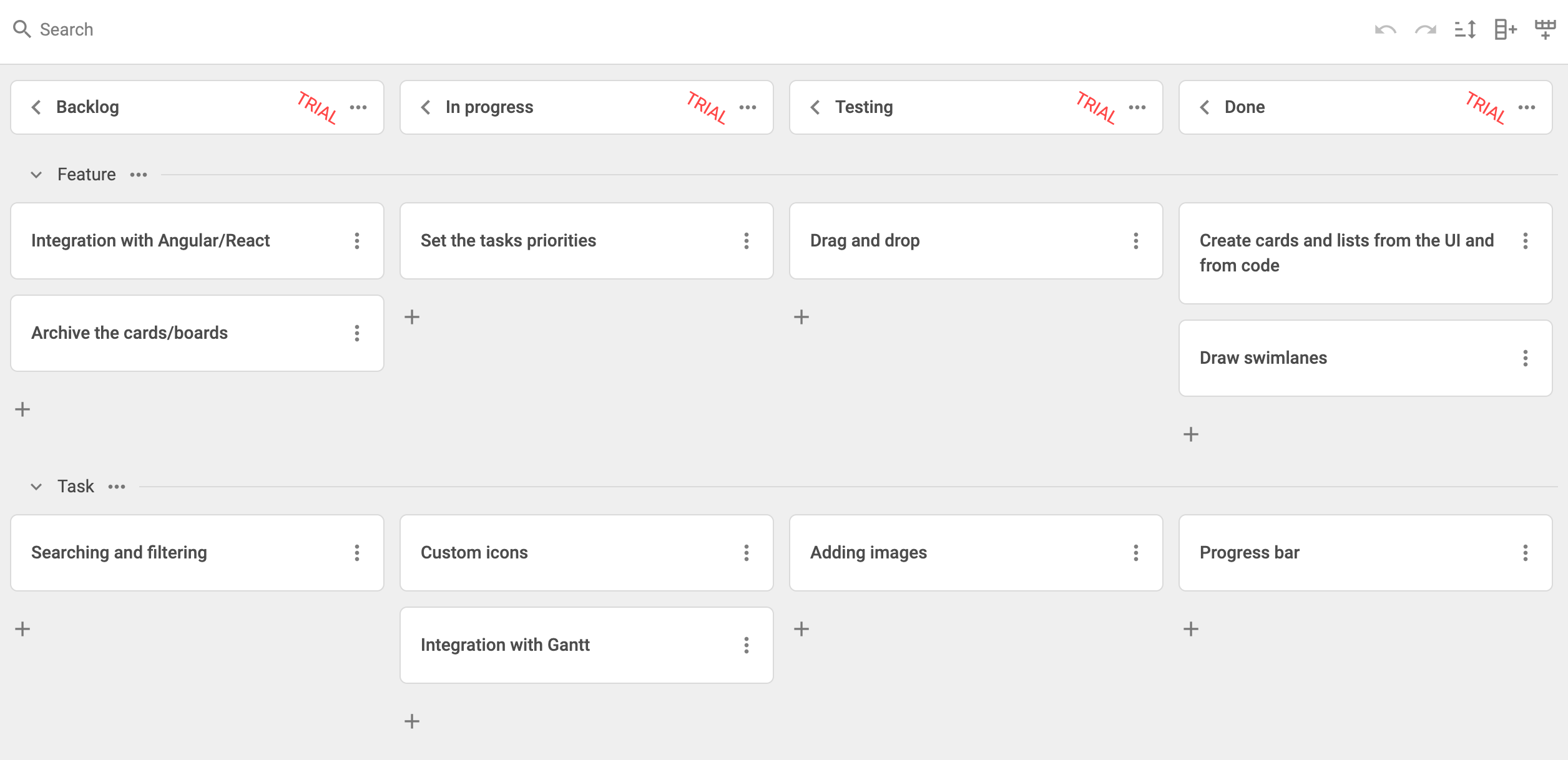
Теперь вы знаете, как интегрировать DHTMLX Kanban с Angular. Вы можете доработать код под свои задачи. Финальный продвинутый пример доступен на GitHub.